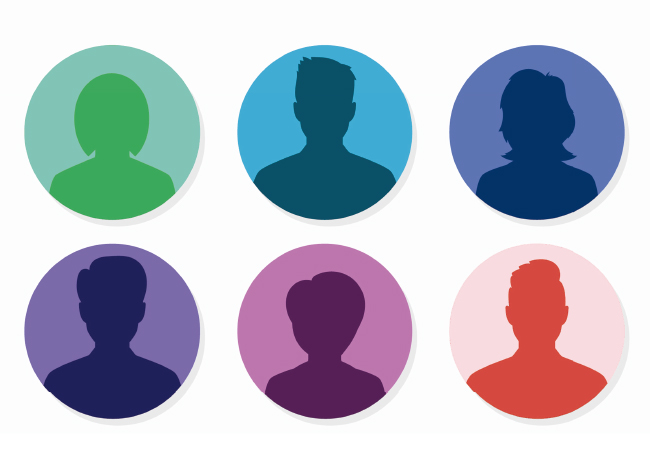Los perfiles de red son configuraciones predefinidas que gestionan la seguridad y los parámetros generales de los dispositivos y servicios de red del sistema operativo. Es posible manejarlos de modo automatizado o manualmente, y en este Informe USERS aprenderás a hacerlo.
Autor: Claudio Bottini
Perfiles de red, cómo se manejan
Por defecto, Windows configura el perfil de la red a la que te conectas como público o privado, y dependiendo de esto, establece una serie de parámetros predeterminados.
¿Por qué hay que elegir entre estos tipos de red?
Cuando te conectas a Internet o a una LAN cualquiera, a través de una red cableada o WiFi, Windows te pregunta la primera vez si es una red pública o privada.
Esto le permite aplicar una configuración de seguridad dependiendo del contexto en el que vayas a utilizar dicha red, dado que, obviamente, no es lo mismo conectarte a Internet desde tu casa que hacerlo desde el trabajo o, menos aún, usando una conexión WiFi pública de una plaza o aeropuerto, por ejemplo.
Por eso mismo, el sistema te da a elegir entre dos entornos y, según cuál elijas, se configurarán los parámetros de seguridad y el firewall. Las medidas de seguridad se relajan cuando se supone que estás en un ámbito conocido, como tu propia casa; y son más estrictas si estás en la oficina o en un lugar público.
El perfil de red indica si la red que estás utilizando es pública o privada. Sobre la base de este dato, Windows configura la seguridad completa del sistema de la forma más adecuada.
La red privada
La red privada es el tipo de configuración que debes establecer en Windows cuando eres tú mismo o alguien de confianza quien controla la red, y cuando los dispositivos que se van a conectar a través de ella son seguros y conocidos. Por lo tanto, es el tipo de red que vas a tener en casa o en una pequeña oficina en la que todas las personas son del entorno laboral.
Si configuras una red como privada, Windows entenderá que tienes control o confianza sobre todos los dispositivos, de modo que no establecerá una seguridad extrema entre ellos. Esto permitirá que todos se conecten entre sí si lo deseas, intercambien archivos y se detecten los unos a los otros.
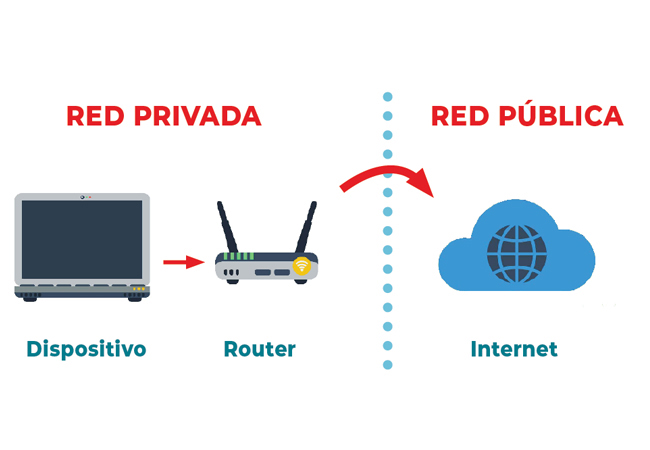
Conocer el alcance de la red pública y privada es fundamental para establecer adecuadamente las medidas de seguridad de cada caso. La red privada suele vincularse a una LAN, donde conoces quiénes están conectados.
De esta forma, tienes algunas ventajas, por ejemplo, encontrar dispositivos como un televisor a través de un grupo de hogar, que se configuran en las redes privadas; o enviar documentos a una impresora compartida desde otra computadora a través de la red. Esto es posible porque, con esta configuración, le indicas a Windows que todos los dispositivos de la red son confiables.
La red pública
Cuando configuras una red con esta característica, le estás indicando a Windows que no tienes el control de la red o de todos los dispositivos conectados a ella, y que, por lo tanto, necesitas mayor seguridad. Esto puede ocurrir, por ejemplo, en redes de hoteles, restaurantes, parques o lugares de trabajo, donde el WiFi es compartido y libre.
Por lo tanto, cuando configures una red como pública, Windows tendrá desactivadas por defecto las opciones de visibilidad de tu dispositivo dentro de la red, ya que le habrás indicado que hay otros equipos conectados que no son tuyos o confiables. De esta manera, lo que se hace es aislar la computadora del resto de los dispositivos. Podrás conectarte a Internet, por ejemplo, pero los demás aparatos conectados no te verán ni podrán intentar conectarse o interactuar contigo.
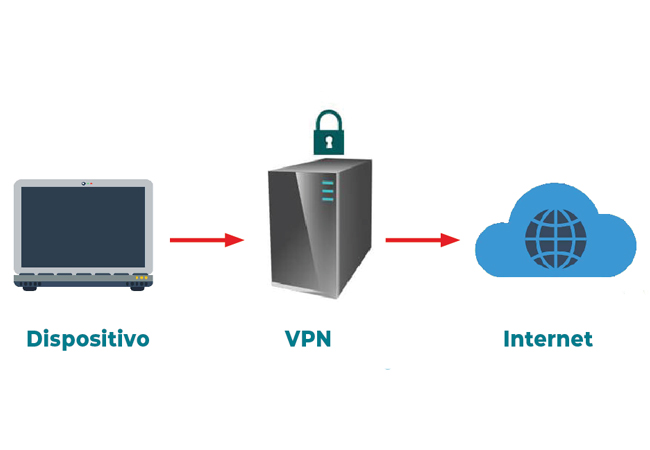
Configurar una red como pública te protege de todos los peligros a los que estás expuesto cuando usas redes libres, como las de los restaurantes, plazas, etcétera. Por eso, es recomendable que en estos casos utilices alguna VPN para evitar ataques de malware o robo de datos.
Por defecto, cuando te conectas por primera vez a una red, se establecen ciertos criterios en cuanto al modo en el que se podrán compartir archivos y dispositivos en la red local o en una red ampliada. En ese momento, Windows te pregunta si quieres que tu equipo pueda ser encontrado por otros dispositivos de dicha red. Si la respuesta es afirmativa, se selecciona el perfil Privado y podrás utilizar los recursos disponibles en la red (una impresora, carpetas compartidas). Como es lógico, solo debes contestar afirmativamente cuando estás en una red de confianza.
Si respondes que no quieres que tu dispositivo sea visto y encontrado por otros, el perfil seleccionado será Público. En estos casos, se desactivará la detección de redes y la función de compartir archivos e impresoras. No podrás acceder a los recursos disponibles en la red, pero tampoco estarás visible para el resto de los equipos que la integran. Esta es una configuración adecuada para usar el equipo en redes públicas, como aeropuertos o centros comerciales.
El uso de equipos móviles o portátiles –como notebooks– y el creciente avance de las redes WiFi en cualquier ámbito hacen que un mismo equipo pueda conectarse a varias redes, lo cual supone un problema, ya que un router puede requerir IP estática, otra puede ser dinámica, una red te solicitará proxy, otra no, etcétera. Esto quiere decir que te encontrarás ante diferentes perfiles de redes que tendrás que ir configurando en tu placa de red en función del lugar donde estés.
Otros temas para que continues leyendo Informe USERS 220: cambiar el tipo de una red existente; aplicaciones para manejar perfiles de red en Windows; Administrar la configuración de red por línea de comandos; perfiles de red en Windows 11 y crear perfiles de red inalámbricos.
Informe USERS es una publicación digital semanal exclusiva para suscriptores de RedUSERS Premium, en ella analizamos en profundidad temas de actualidad en tecnología: tendencias, aplicaciones, hardware, nuevas tecnologías y más.
RedUSERS PREMIUM contiene cientos de publicaciones y puedes leerlas a todas, por una mínima cuota mensual SUSCRIBETE!